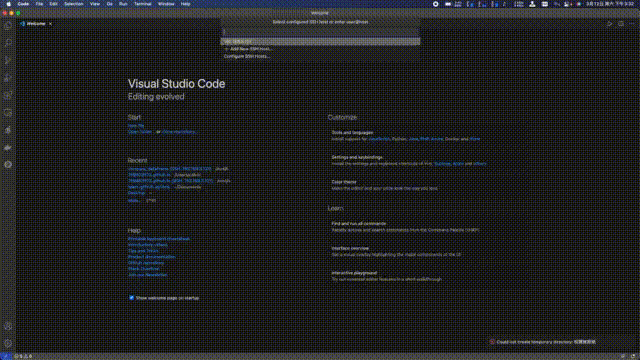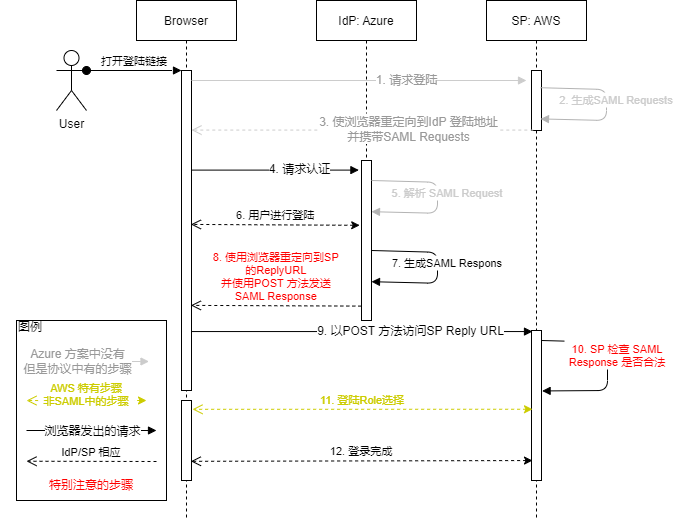用 Docker on Win10 WSL2 台式机来扩展 MBP 性能. 演示环境以Spark, Zeppelin 为例.
演示
背景
为什么要躺在床上用台式机?
- 懒! 能躺着绝不坐着!
- 穷! 目前在使用的是 15 年 MBP, 性能有点堪忧. 家中有一台性能过剩的台式机, 用来配合 MBP 很合适.
为什么不直接装linux/双系统?
已经安装了 win10 和 ubuntu20 的双系统. 但是家里的另外一位时不时的就要使用台式机. 看到是 ubuntu会造成不便. 为了家庭和谐还是用 win10 来扩展性能最稳妥.
简单结构
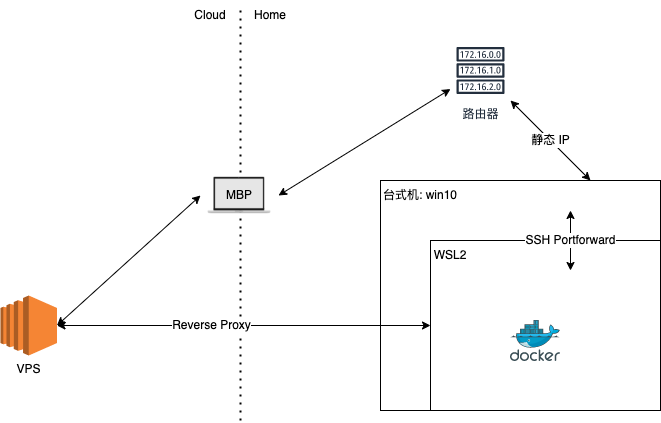
环境搭建
配置静态 IP:
-
获取MAC 地址: 在 powershell 中执行
ipconfig /all, 记录以太网卡的物理地址.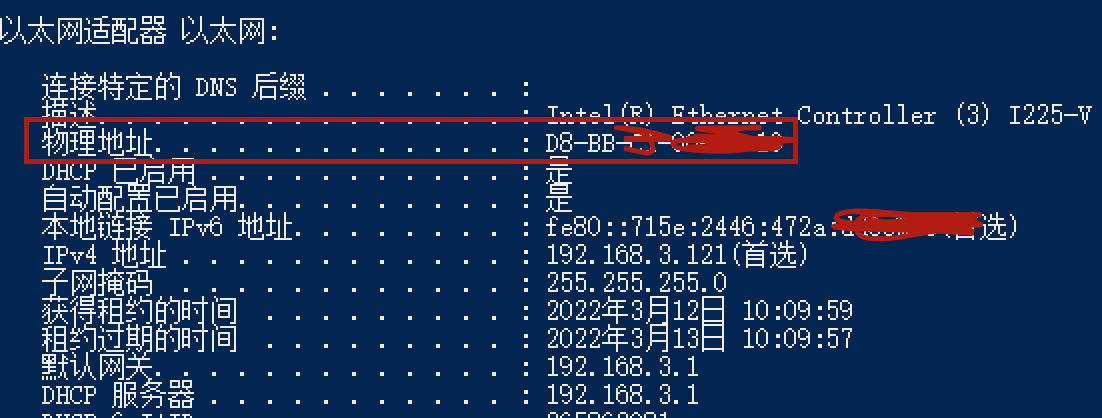
-
在路由器中配置静态 IP, 以华为AX3 为例. (不同的路由器可能有不同的配置方式.)
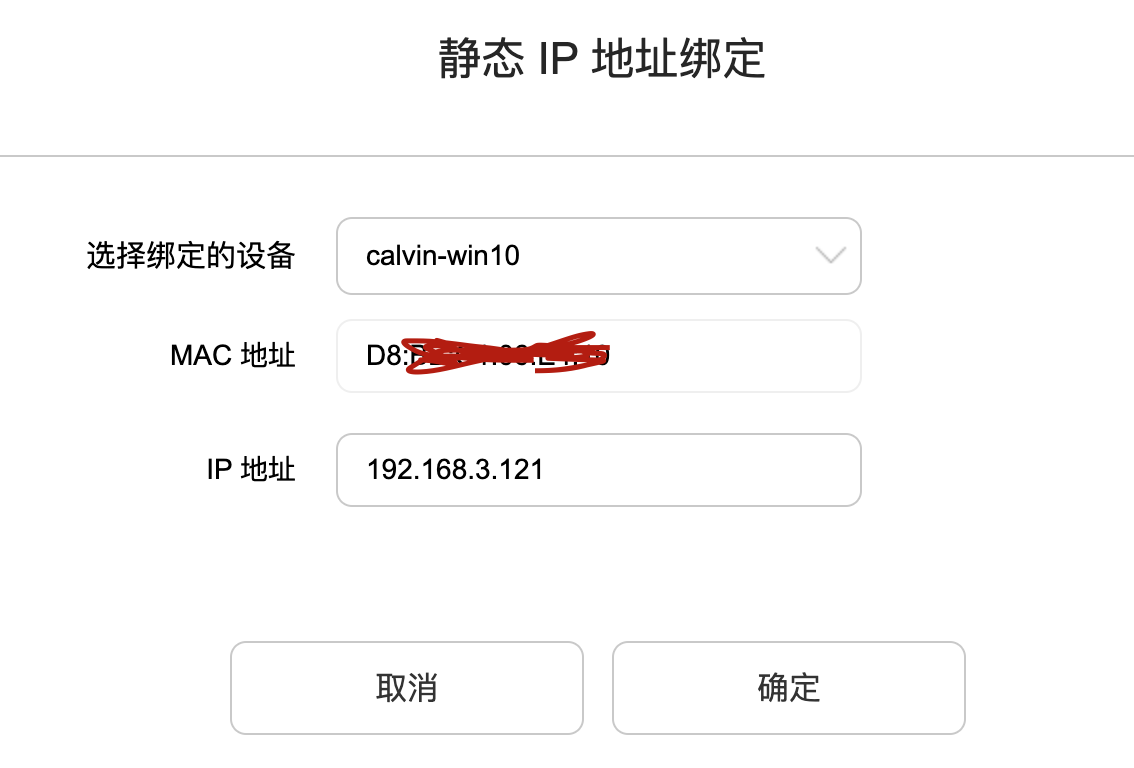
windows 配置
- Install WLS2:
在 PowerShell 依次执行下列命令:
wsl –install # install wsl wsl --install -d ubuntu # install ubuntu wsl -l -v # 查看 WSL 版本 # NAME STATE VERSION #* Ubuntu-20.04 Running 2 wsl --set-version Ubuntu-20.04 2 # 版本设置为 2 wsl --set-default Ubuntu-20.04 - Install docker
- 下载: https://desktop.docker.com/win/main/amd64/Docker%20Desktop%20Installer.exe
- 双击安装完成
-
配置 Docker: 略
- 配置代理:
由于每次重启 wsl 内的机器 ip 都会变换. 可以设置一个脚本在登录以后自动设置代理
- 新建代理配置脚本
# https://github.com/759803573/etc/blob/master/windows/base/create_portforward_after_login/route_ssh_to_wsl.ps1 wsl.exe sudo /etc/init.d/ssh start # 启动 SSH $wsl_ip = (wsl hostname -I).trim() # 获取 WSL 主机 IP Write-Host "WSL Machine IP: ""$wsl_ip""" netsh interface portproxy add v4tov4 listenport=2022 connectport=2022 connectaddress=$wsl_ip # 配置代理.
- 新建代理配置脚本
- 设置自动任务:
通过 windows 系统自带的
任务计划程序, 来设置脚本当用户登录后自动启动. 已导出计划任务: click here to download
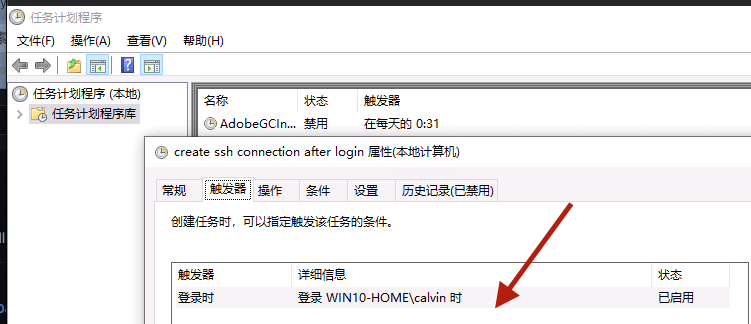
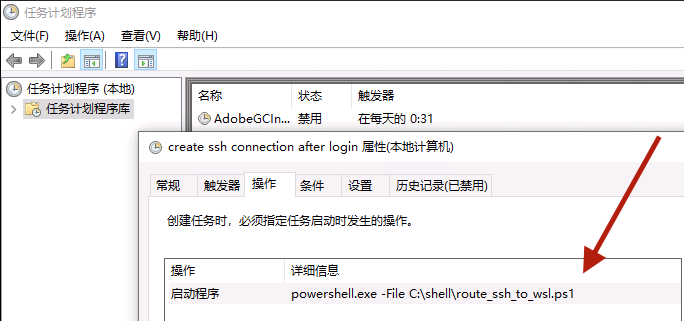
Macbook 配置
主要是 VS Code 的配置.
- 安装 Extension: remote-ssh
- Add New Host:

后续
-
设置一下远程开机: 由于台式机主板支持的 WOL 不太好, 不能很方便的做到网络环境. 后续计划配置智能插座. 通过主板的通电自动开机来实现远程开机.
-
关机通过的远程桌面
-
天气这么好, 出去玩吧!